Top 5 Chromebook-emulators voor apps, games en meer

Chromebooks hebben een lange weg afgelegd van louter webbrowsers. Tegenwoordig kunnen Chromebook-gebruikers gebruikmaken van een breed scala aan applicaties via de Google Play Store of ondersteuning inschakelen voor Linux-apps op ChromeOS . Maar wat als dat gewoon niet genoeg is? Wat als je ernaar verlangt om software te gebruiken die voor een ander besturingssysteem is gemaakt of als je zin hebt om games te spelen die op een heel ander platform zijn uitgebracht? Dat is waar emulators van pas komen, waardoor je een ander besturingssysteem kunt simuleren binnen je huidige en deuren opent naar een hele nieuwe wereld van mogelijkheden.
1. Wijn
Prijs : Gratis
Heb je wel eens weemoedig naar een Windows-toepassing zitten staren en wensen dat je deze op je Chromebook kon uitvoeren? Voer Wine in , een tool die meer een goochelaar is dan een emulator. In tegenstelling tot de naam, emuleert Wine (wat brutaal staat voor “Wine is geen emulator”) Windows niet, maar fungeert het als een compatibiliteitslaag, waardoor Windows API-oproepen worden vertaald naar iets dat uw Chromebook begrijpt. Het resultaat? U kunt vrijwel elke Windows-software met gemak uitvoeren.
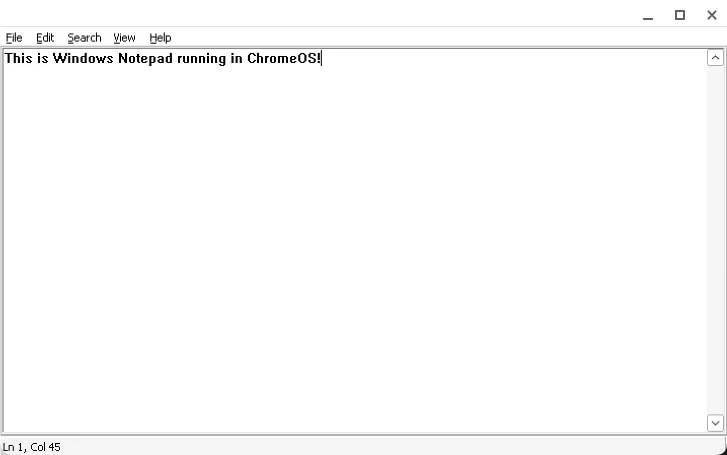
Op het moment van schrijven zijn er bijna 30.000 applicaties in de online database van Wine , waarvan meer dan 5.000 met de hoogste compatibiliteitsclassificatie (Platinum), waaronder games als Final Fantasy XI en World of Warcraft of applicaties zoals Microsoft Word en Adobe Photoshop.
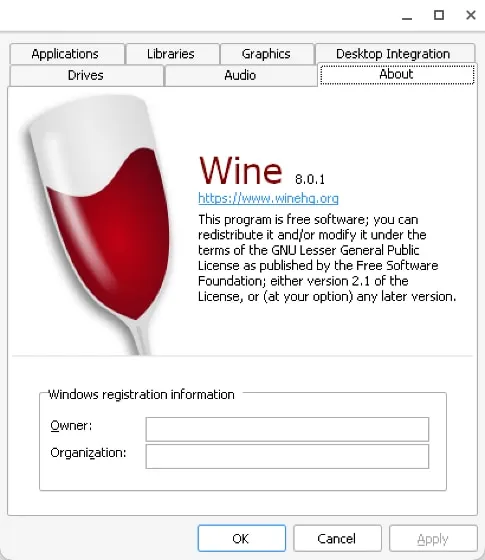
De systeemvereisten van Wine zijn afhankelijk van de software die u wilt gebruiken. Als de software niet veeleisend is, kunt u deze waarschijnlijk probleemloos uitvoeren, zelfs op oudere of minder krachtige Chromebooks. Als u echter meer resource-intensieve applicaties of games via Wine wilt uitvoeren, moet u ervoor zorgen dat uw Chromebook voldoende RAM en een robuustere processor heeft.
2. Zonsverduistering
Prijs : Gratis
Eclipse is een uitstekende keuze voor degenen die hun favoriete retro-games willen spelen, maar zich bevinden op beperkte Chromebooks, zoals die worden beheerd door scholen of bedrijven, omdat het volledig in uw webbrowser draait. Door los te komen van de installatiebeperkingen, zorgt Eclipse ervoor dat onvoldoende installatiemachtigingen uw game-enthousiasme niet zullen temperen.
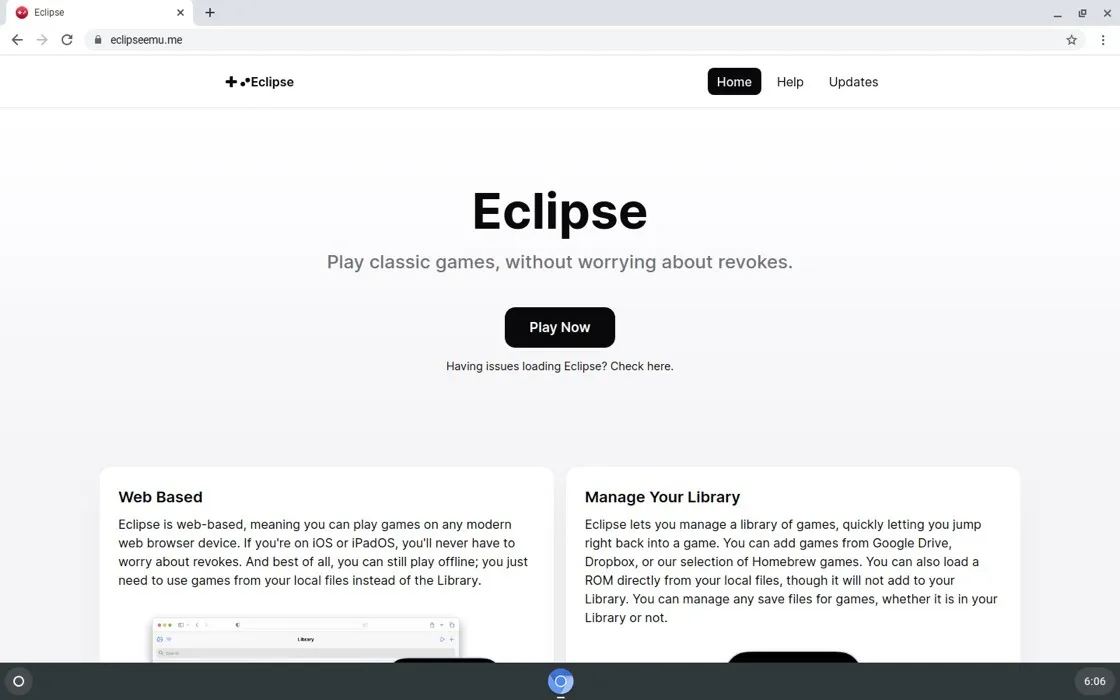
Om te beginnen hoef je alleen maar naar de website van Eclipse te gaan, een ROM-bestand te laden en je bent klaar om te spelen. Of je nu een fan bent van NES, SNES, GameBoy of Sega Master System, met de brede ondersteuning van Eclipse zit je goed. Je hebt zelfs toegang tot een hele bibliotheek met homebrew-titels van onafhankelijke ontwikkelaars.
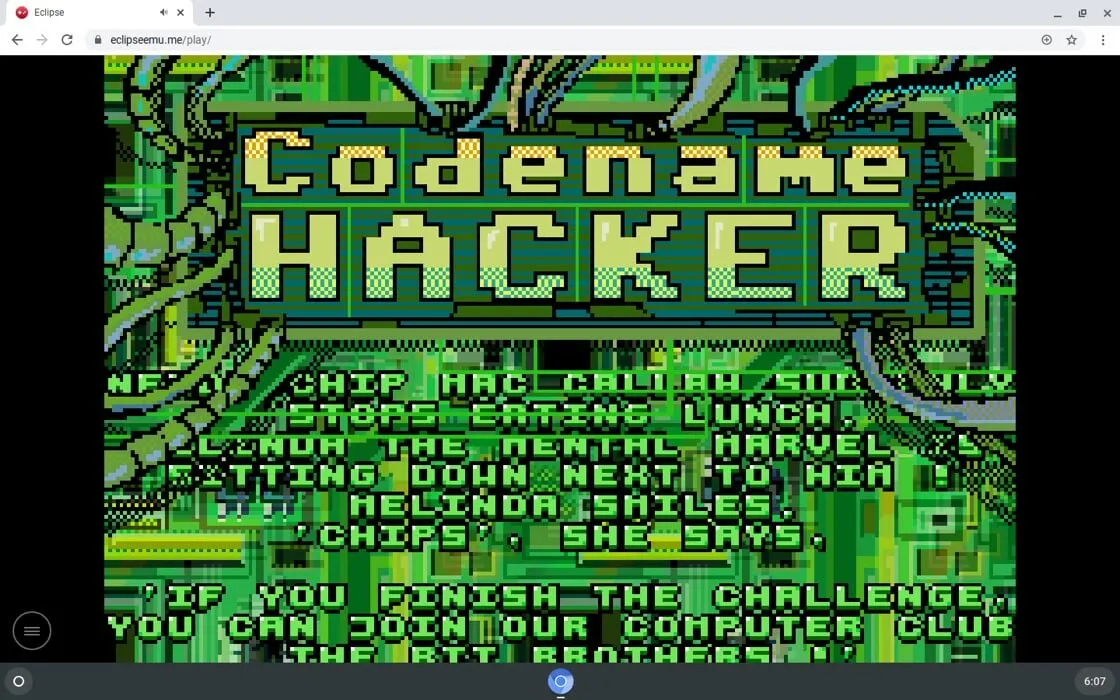
Met functies zoals Google Drive of Dropbox-integratie kun je moeiteloos je gamebibliotheek beheren en zelfs toegang krijgen tot opgeslagen bestanden op verschillende apparaten. En voor degenen die zich zorgen maken over invoermethoden, ondersteunt Eclipse aanraking, toetsenbord en controllers. De interface is schoon, gebruiksvriendelijk en aanpasbaar aan uw voorkeuren.
3. RetroArch
Prijs : Gratis
Als er één emulator is om ze allemaal te regeren, is het RetroArch . RetroArch dient als een veelzijdig spelplatform met een gestroomlijnde en gebruiksvriendelijke interface en stelt je in staat om de klassiekers als nooit tevoren te verkennen dankzij de ondersteuning voor veel verschillende kernen van derden, die in wezen gewoon barebones-emulators zijn voor verschillende systemen die door RetroArch lopen. .
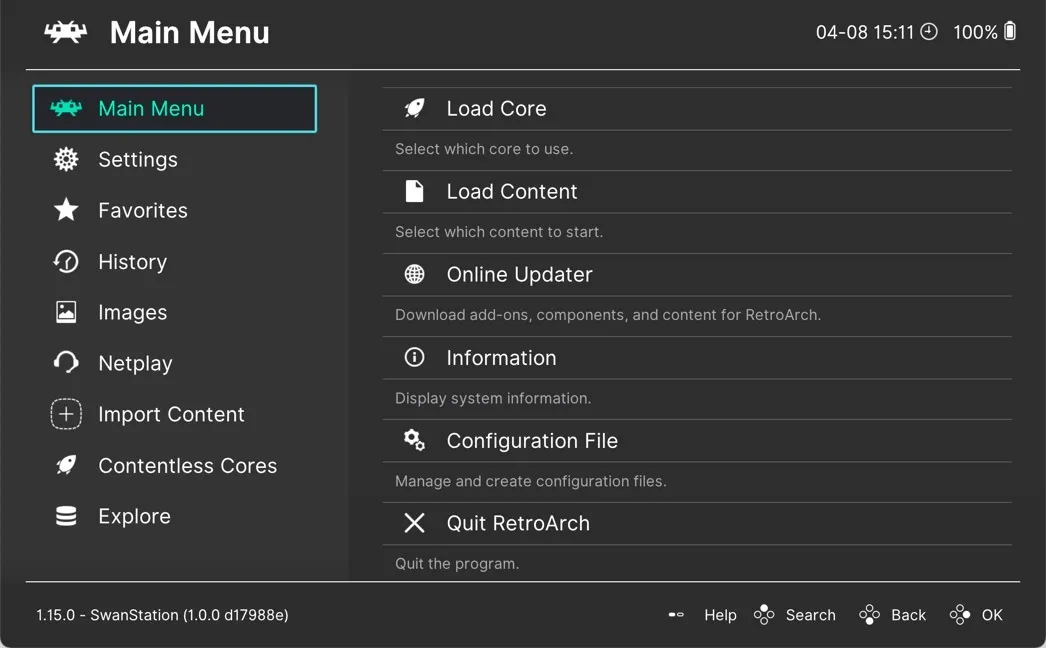
Met de Snes9X-kern kun je bijvoorbeeld SNES-spellen (Super Nintendo Entertainment System) spelen , de PPSSPP-kern kan PSP-spellen (PlayStation Portable) emuleren en met de Desume-kern kun je genieten van Nintendo DS-spellen. RetroArch is een basisemulatie en biedt ondersteuning voor retro-prestaties, netplay, filters die het uiterlijk van oude CRT-monitoren nabootsen, en nog veel meer.
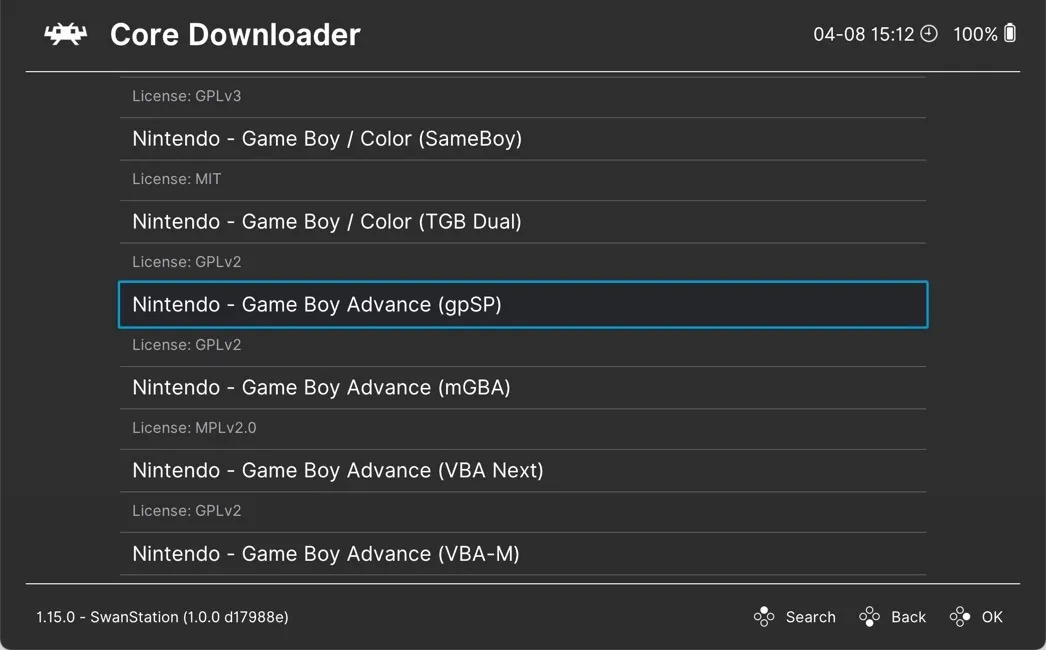
Gecombineerd met zijn zeer configureerbare instellingen, biedt RetroArch een gepersonaliseerde game-ervaring die weinig te wensen overlaat. Beginners kunnen sommige configuraties echter een beetje ingewikkeld en verwarrend vinden. Het goede nieuws is dat er genoeg gemeenschapsondersteuning is om je er doorheen te loodsen.
U kunt RetroArch op Chromebook installeren via de Android-app. We hebben de complete gids voor u om RetroArch ook op Android (Chromebook) te gebruiken .
4. Yuzu
Prijs : Gratis
Yuzu is een experimentele open-source-emulator waarmee je rechtstreeks op je Chromebook kunt genieten van de magie van Nintendo Switch-games . De emulator biedt momenteel perfecte compatibiliteit met ongeveer 650 games, en er zijn nog veel meer games speelbaar met kleinere of grotere fouten.
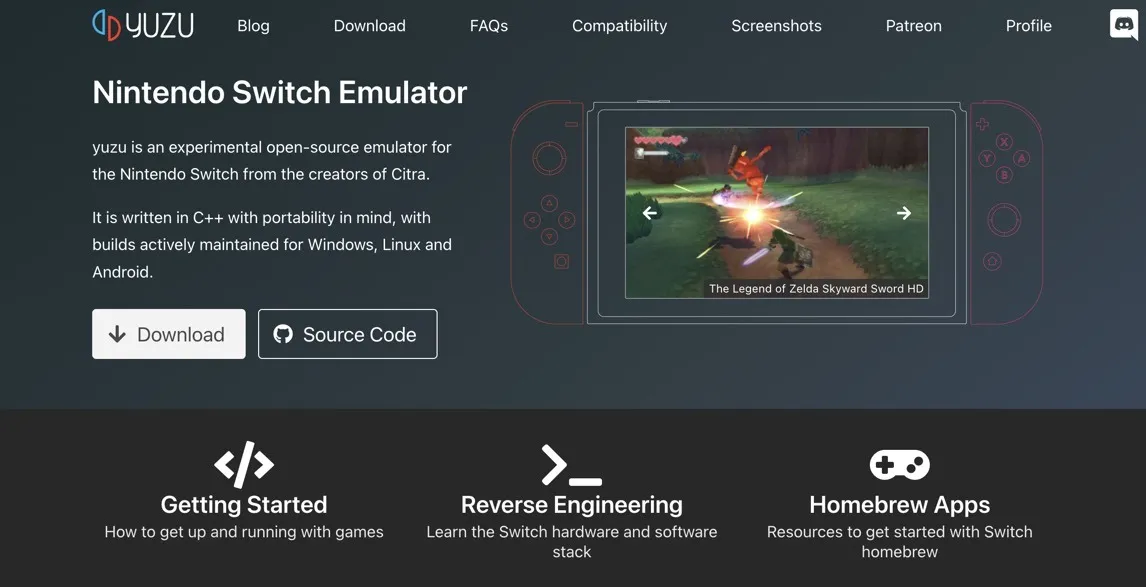
Aan de slag gaan met Yuzu is probleemloos, dankzij de beschikbaarheid in de Google Play Store. Het enige gebied dat wat opgepoetst kan worden, is het installatie- en configuratieproces van de controller. Wat vallen en opstaan is meestal vereist, maar niets ergs.
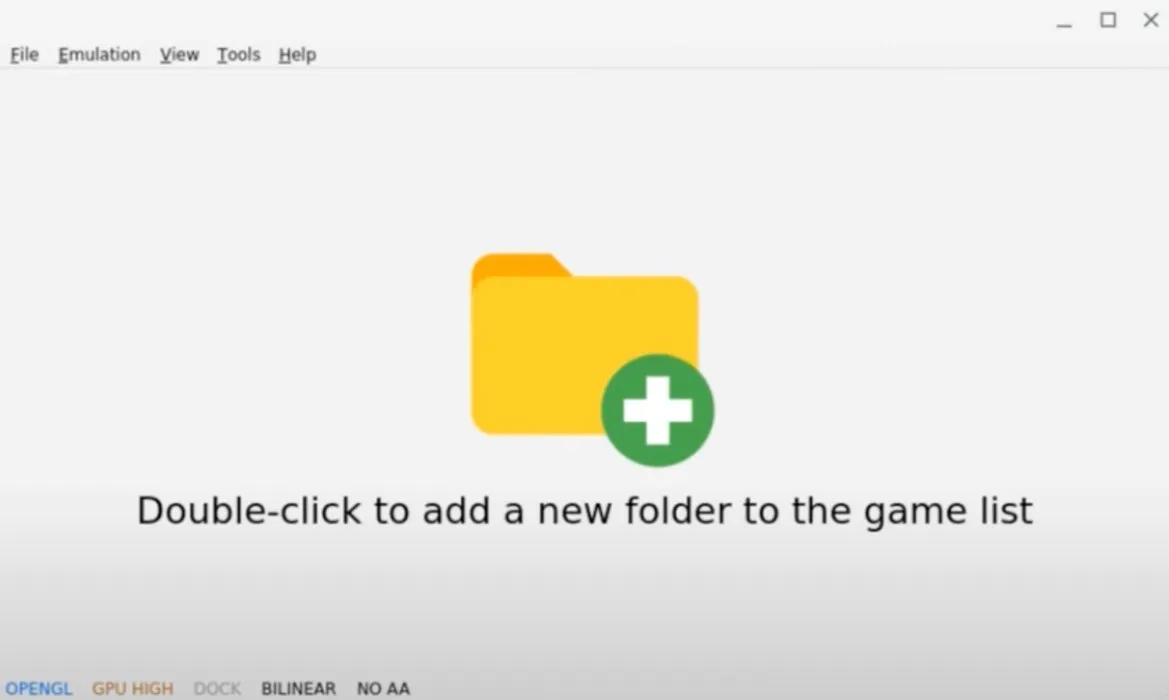
Omdat Yuzu-ontwikkelaars erg actief zijn en de gemeenschap van gameliefhebbers floreert, blijft de emulator snel evolueren en maakt hij bij elke update substantiële verbeteringen.
5. Parallels Desktop voor ChromeOS
Prijs : Gratis proefversie is beschikbaar, maar voor de volledige versie is een licentie vereist
Als het gaat om het uitvoeren van het Windows-besturingssysteem en de talloze softwaretoepassingen die ervoor zijn ontwikkeld, op een Chromebook zonder het fabrieks-BIOS te vervangen door SeaBIOS , is Parallels Desktop voor ChromeOS uw beste keuze.
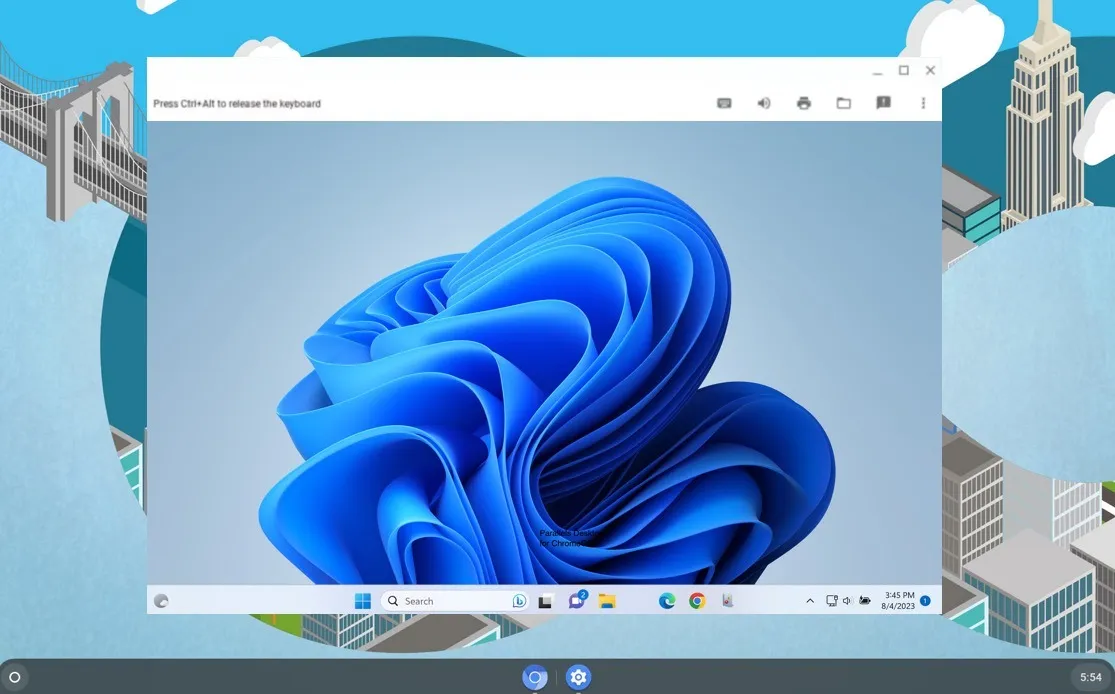
Waar Parallels Desktop echt uitblinkt, is de integratie met ChromeOS. Het gedeelde klembord, de functionaliteit voor slepen en neerzetten en ondersteuning voor verschillende randapparatuur, waaronder printers, camera’s, microfoons en USB-smartcardlezers, dragen allemaal bij aan een uniforme en gebruiksvriendelijke ervaring.
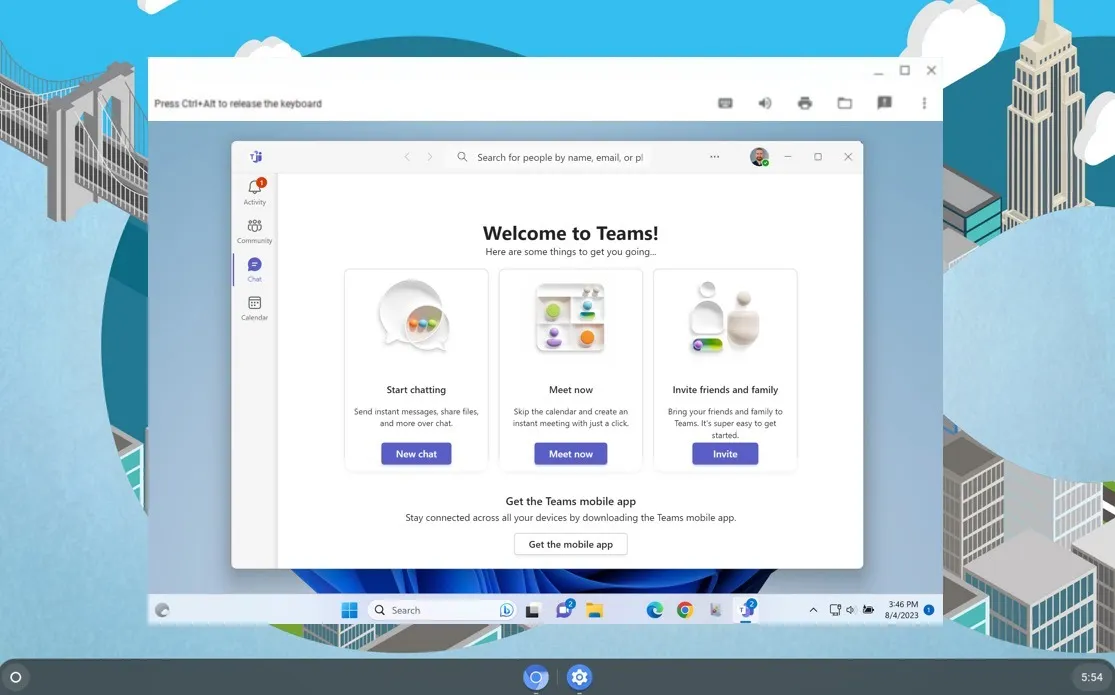
Het is echter vermeldenswaard dat Parallels Desktop meer geschikt is voor algemene programma’s en professionele toepassingen dan voor zwaar gamen. Het ontbreken van grafische kaarten voor games of sneller RAM-geheugen in de meeste Chromebooks beperkt de mogelijkheid om veel populaire titels te spelen (hoewel er nog steeds veel games zijn die u op de Chromebook kunt spelen ). Voor de meeste Windows-toepassingen is het een onverslaanbare oplossing.
Veel Gestelde Vragen
Zijn Chromebook-emulators legaal?
Ja, Chromebook-emulators zelf zijn legaal. Het is echter belangrijk op te merken dat de legaliteit kan afhangen van hoe u ze gebruikt. Het emuleren van een besturingssysteem waarvoor u een licentie bezit, is doorgaans legaal, net als het spelen van games waarvan u een fysieke kopie bezit.
Moet ik Linux-ondersteuning inschakelen op mijn Chromebook om emulators te gebruiken?
Het hangt af van de emulator. Sommige emulators hebben Linux-ondersteuning nodig om op uw Chromebook te worden uitgevoerd, zoals Wine, terwijl andere mogelijk beschikbaar zijn via de Google Play Store of op een andere manier.
Welke videogameconsoles kan ik emuleren op een Chromebook?
Chromebooks kunnen verschillende videogameconsoles emuleren, afhankelijk van de emulator die u kiest. Populaire keuzes zijn NES, SNES, Game Boy Advance (GBA), PlayStation en zelfs Nintendo Switch. Houd er rekening mee dat uw Chromebook voldoende krachtig moet zijn om de specifieke console aan te kunnen die u probeert na te bootsen.
Zijn geëmuleerde apps en games langzamer?
Geëmuleerde apps en games werken meestal langzamer dan op hun eigen platform. Dit komt omdat emulatie inhoudt dat de instructies van de ene systeemarchitectuur naar de andere worden vertaald, wat extra overhead kan veroorzaken.
Afbeelding tegoed: Unsplash . Alle screenshots door David Morelo.



Geef een reactie